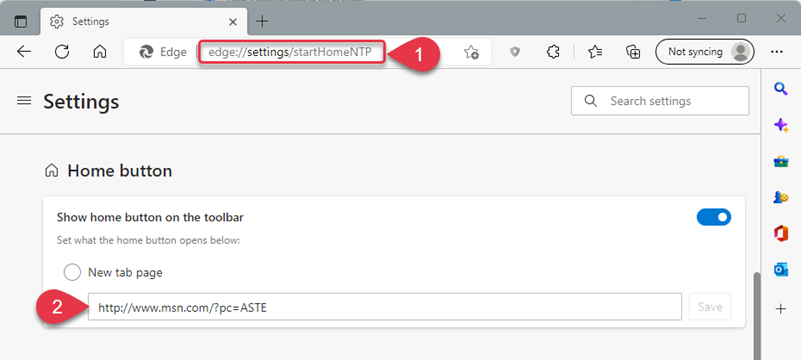Hoe verander ik mijn zoekmachine terug?
Als uw standaardzoekmachine is gewijzigd, volgt u deze instructies om ze terug te wijzigen.
Open Chrome
Plak chrome://settings/searchEngines in de zoekbalk
Klik op de {notrans- 4}drie puntjes naast de zoekmachine** u als uw standaard
Klik op Maken als standaard
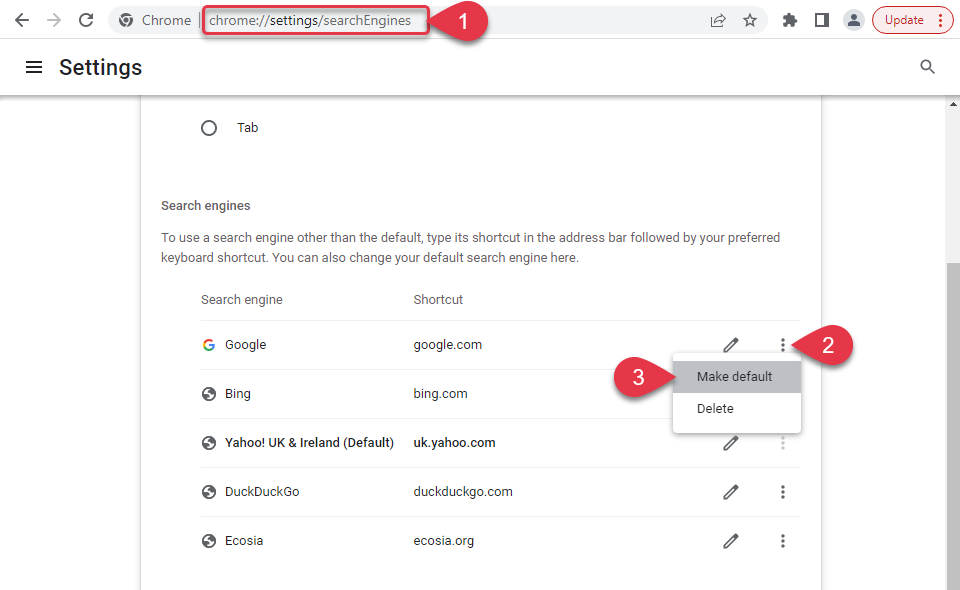
Open Edge
Plak edge://settings/search in de zoekbalk
Klik op de {notrans- 4}vervolgkeuzemenu**
Kies de zoekmachine die u standaard wilt instellen
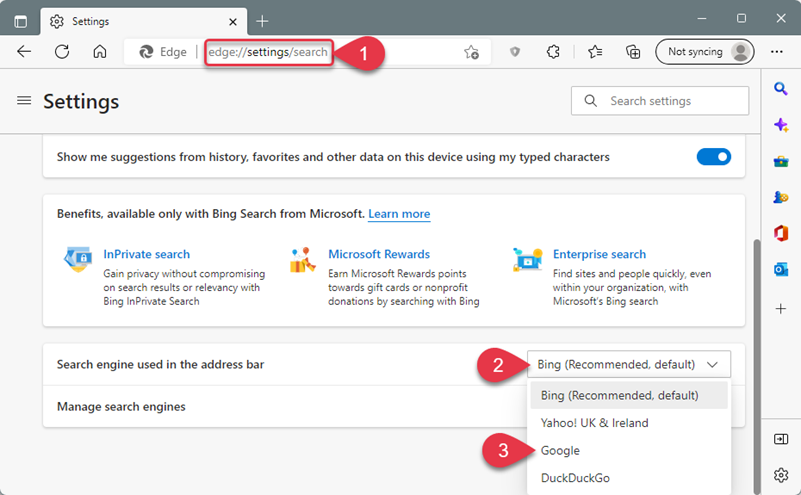
Hoe verander ik mijn startpagina terug?
Als uw standaardzoekmachine is gewijzigd, volgt u deze instructies om ze terug te wijzigen.
Plak chrome://settings/appearance in de adresbalk
Plak de URL waarvan je je {notrans-4 wilt wijzigen }startpagina** naar
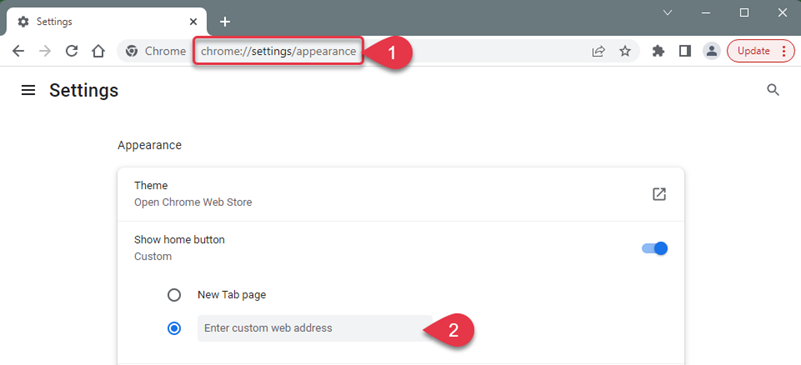
Plak edge://settings/startHomeNTP in de adresbalk
Plak de URL waarvan je je {notrans-4 wilt wijzigen }startpagina** naar